Vytvoření manuálního obsahu je obzvláště složitý krok v programu Word, zvláště pokud pracujete s delším dokumentem obsahujícím mnoho sekcí a podsekcí. Možnost vytvoření takového seznamu v programu Word vám sice nabízí určitou flexibilitu, ale může být také chybová. Tento návod vám ukáže, jak vytvořit manuální obsah a jak se vyhnout některým typickým chybám.
Nejdůležitější poznatky
- Manuální obsah se automaticky neaktualizuje.
- Titulky a čísla stránek musíte upravit ručně.
- Formát a strukturu můžete upravit podle svých představ.
Postup krok za krokem
Příprava dokumentu
Předtím než začnete se samotným vytvářením obsahu, je důležité, aby váš dokument byl již strukturován s odpovídajícími nadpisy a odstavci. Můžete vložit libovolný text, abyste představili různé části. Pokud například použijeme "Německo", "Rakousko" a "Švýcarsko" jako hlavní nadpisy, dáme tím dokumentu jasnou strukturu.
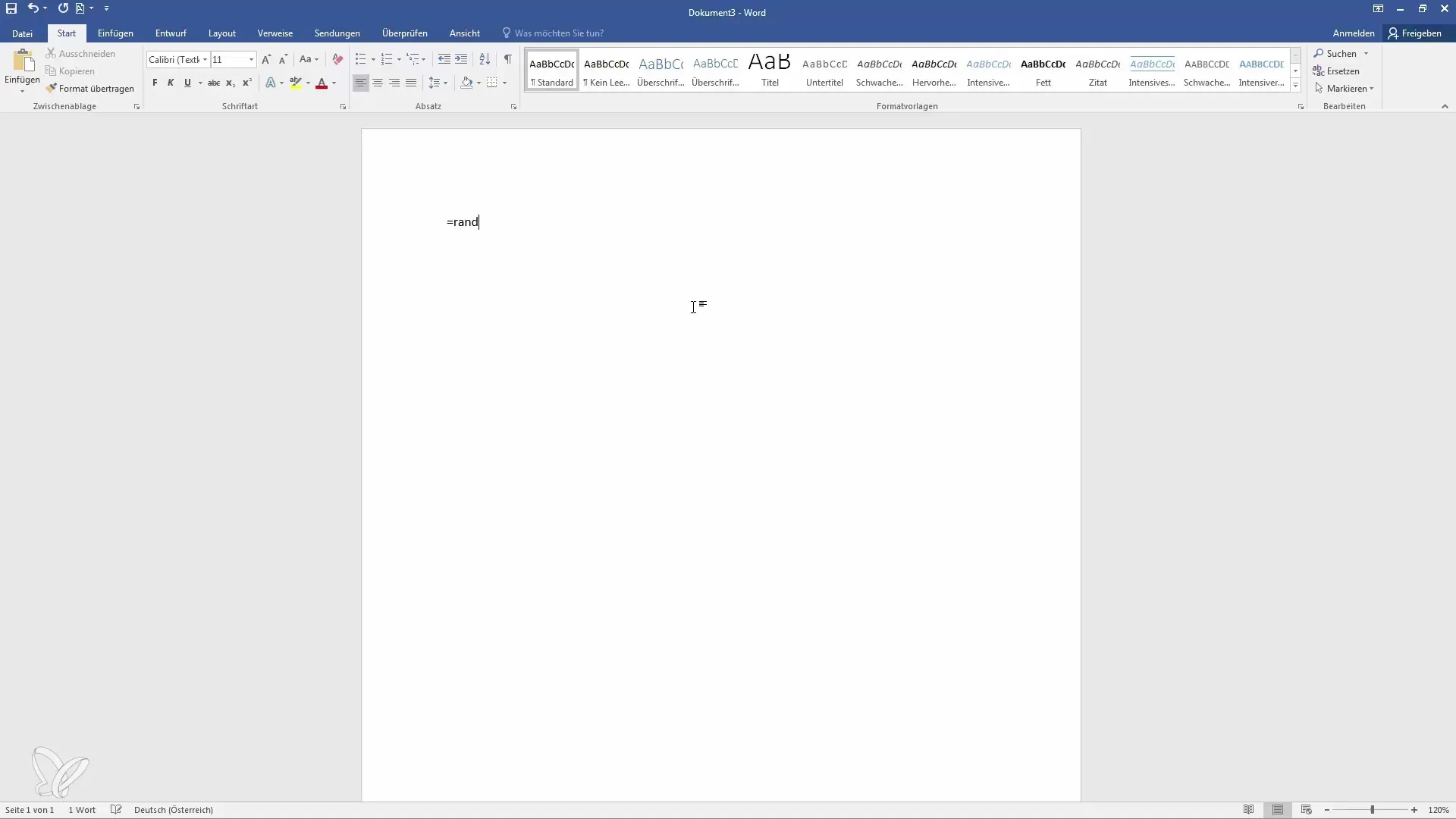
Vložení obsahu
Chcete-li vložit manuální obsah, přejděte na záložku „Odkazy“ v horní nabídce programu Word. Zde najdete možnost „Obsah“. Zde můžete vybrat mezi automatickým a manuálním obsahem. Pro vytvoření manuálního obsahu vyberte příslušnou možnost.
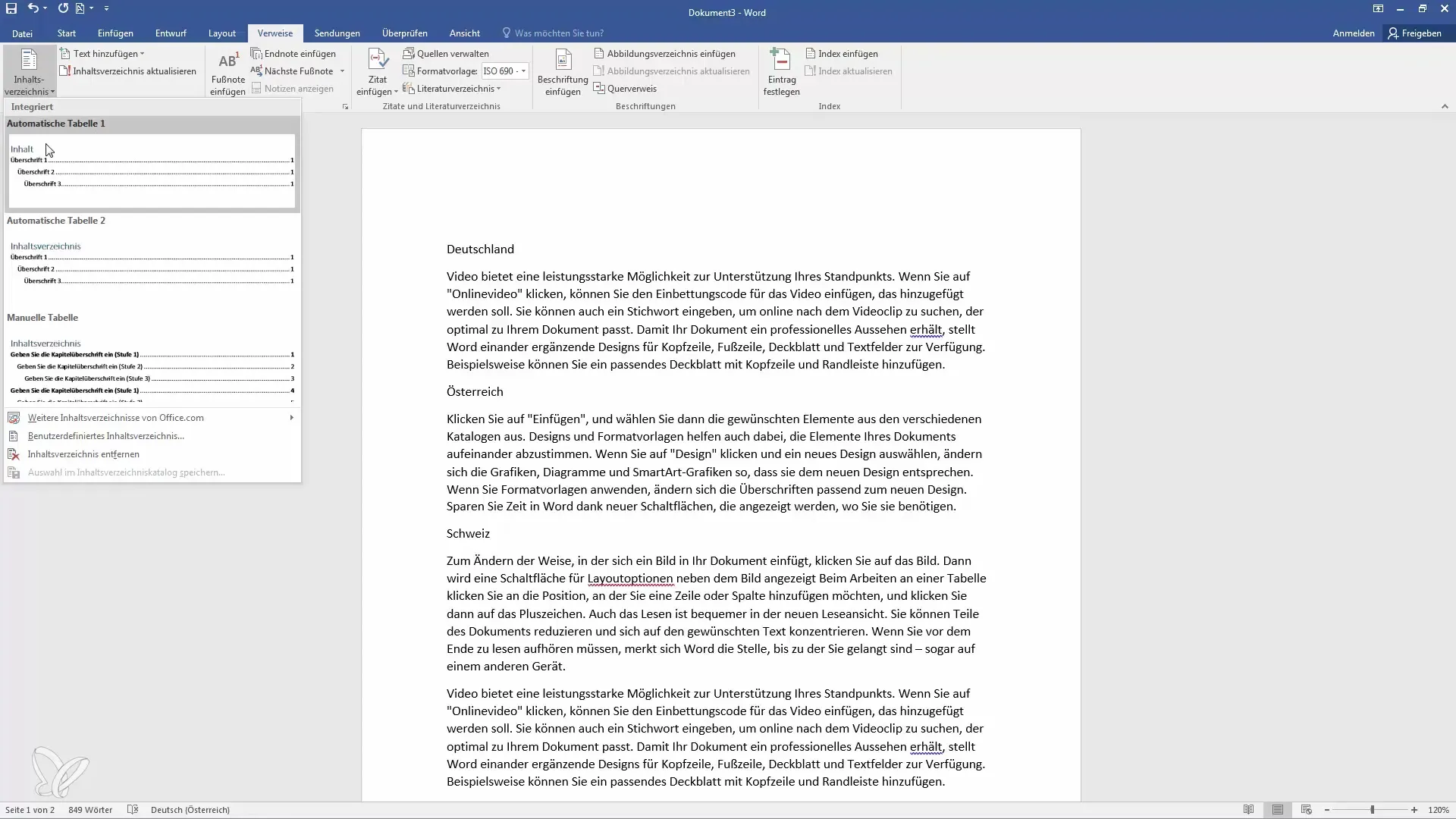
Úprava obsahu
Až bude obsah vložen, můžete upravit položky. Stačí kliknout do tabulky a změnit text, například vložit „Německo“ a „Rakousko“. Tato úprava se provádí ručně, takže musíte dbát na to, abyste vše správně formátovali a příslušně doplnili čísla stránek.
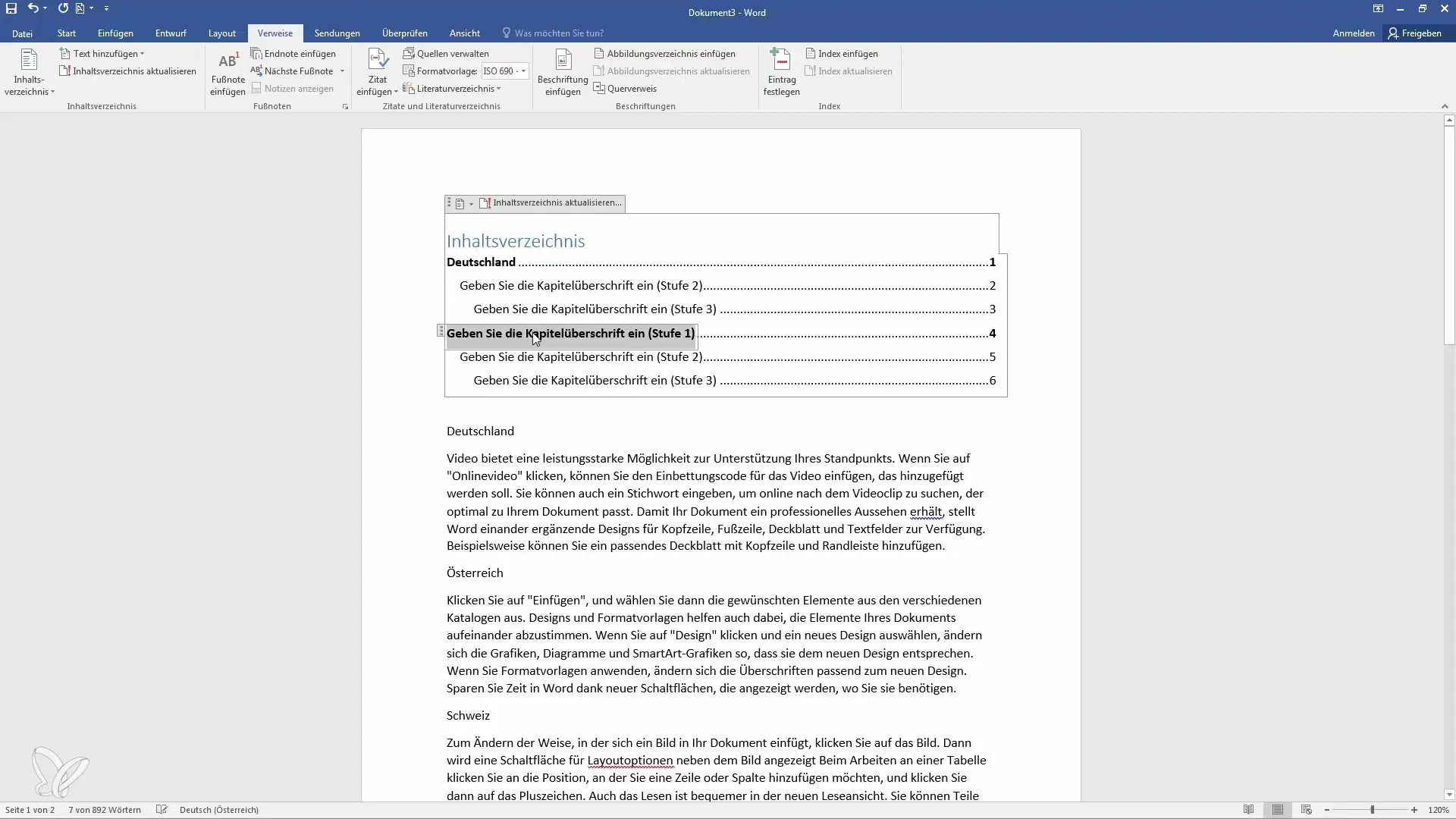
Přidání dalších položek
Pokud chcete přidat další sekce nebo podnadpisy, můžete tak učinit rovněž ručně. Pokud například chcete přidat "Berlín" jako podnadpis k "Německu", musíte tento krok přímo doplnit do obsahu a nesmíte zapomenout na čísla stránek u nově přidaných řádků.
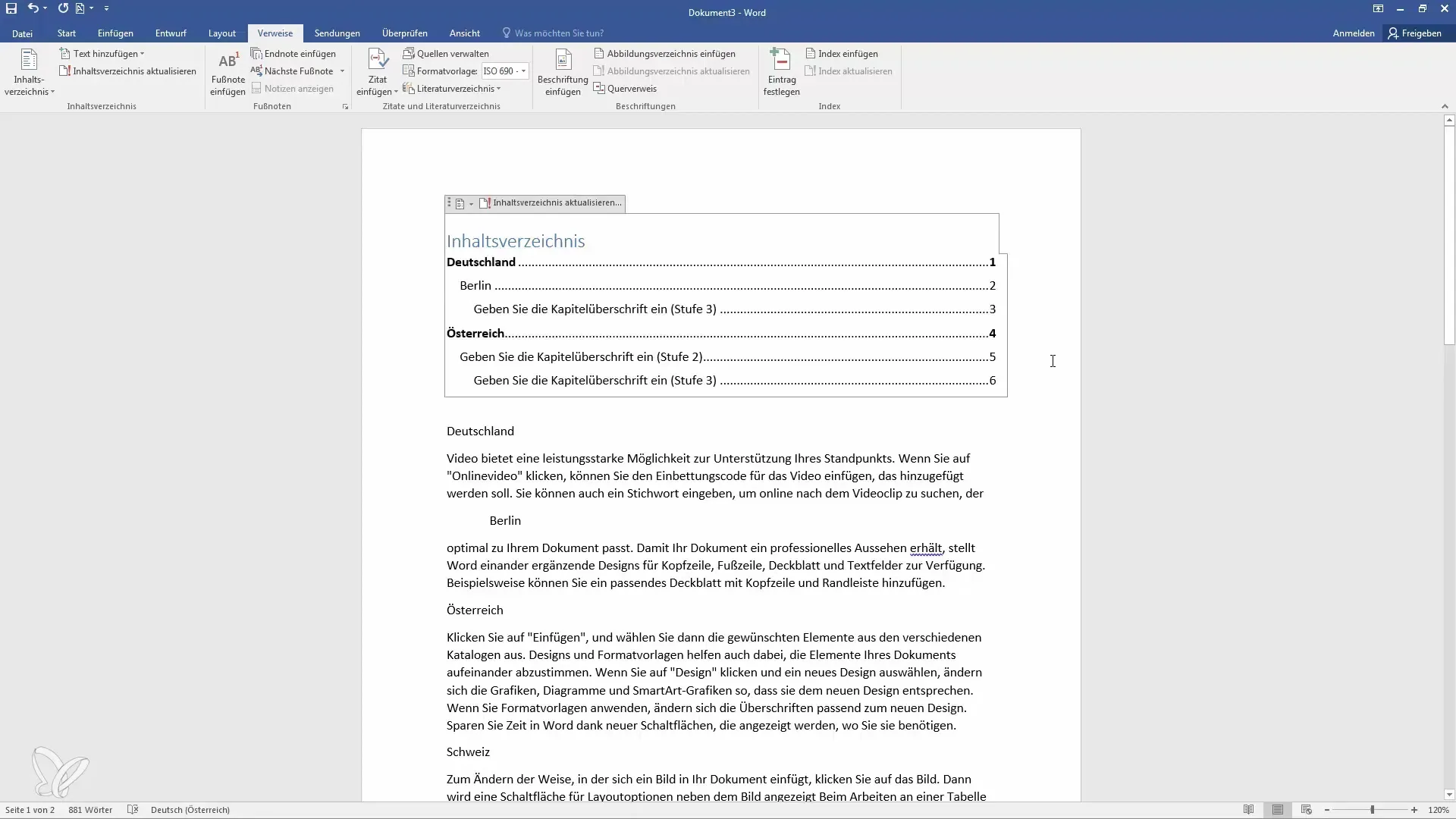
Aktualizace čísel stránek
Správa čísel stránek je kritickou součástí procesu vytváření manuálního obsahu. Musíte ručně upravit číslo stránky každé nové položky. Například „Japonsko“ může být na stránce 2, což musíte také dodatečně doplnit. Jedná se o náročný úkol, který vyžaduje pozornost, zejména u delších dokumentů.
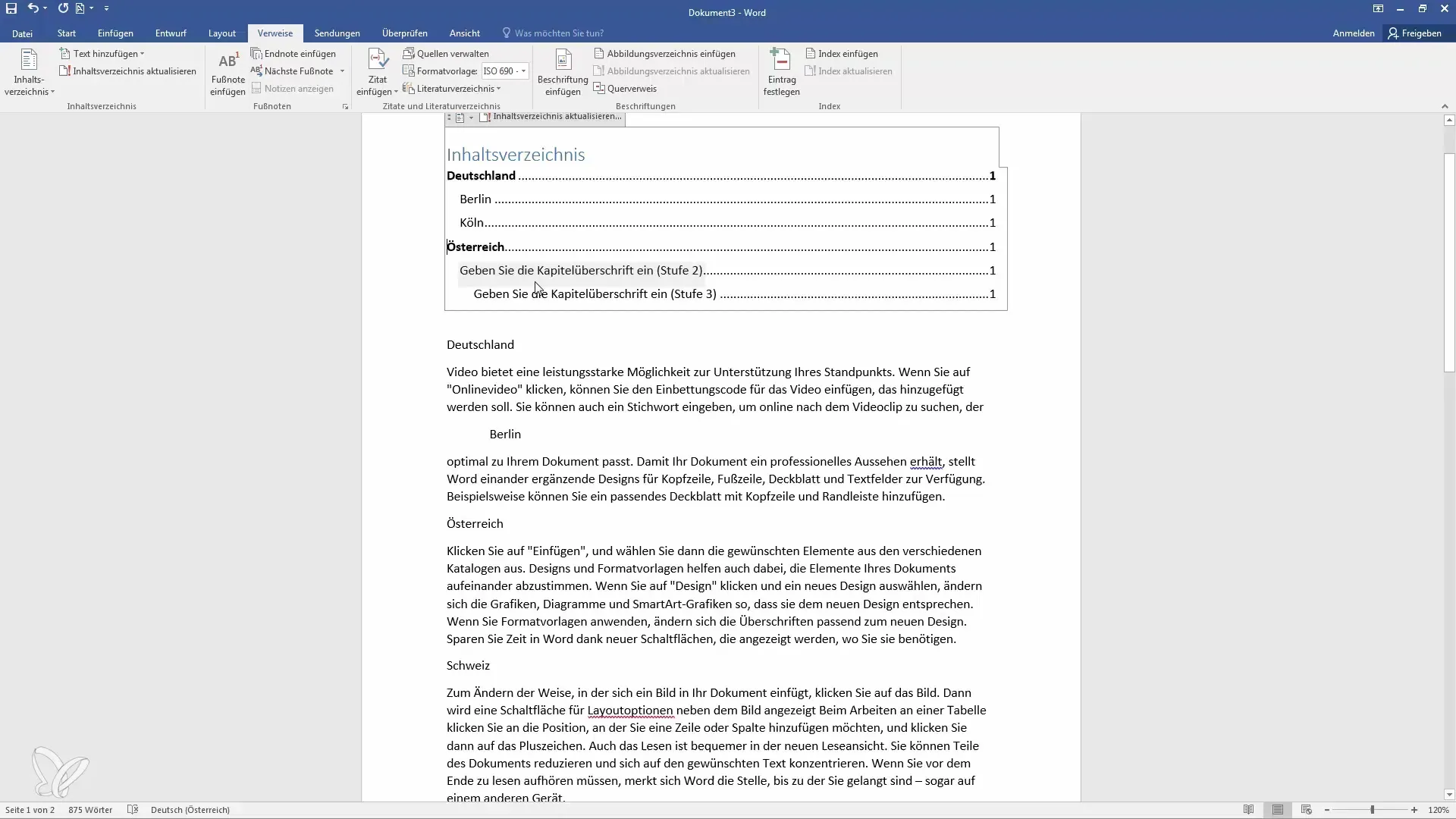
Dodržování formátování
Na závěr je důležité aplikovat formátování správně. Pokud například chcete zvýraznit text tučně, musíte tak učinit ručně. U delších textů hrozí nebezpečí změny nebo ztráty formátování, pokud na to nebudete pravidelně dávat pozor.
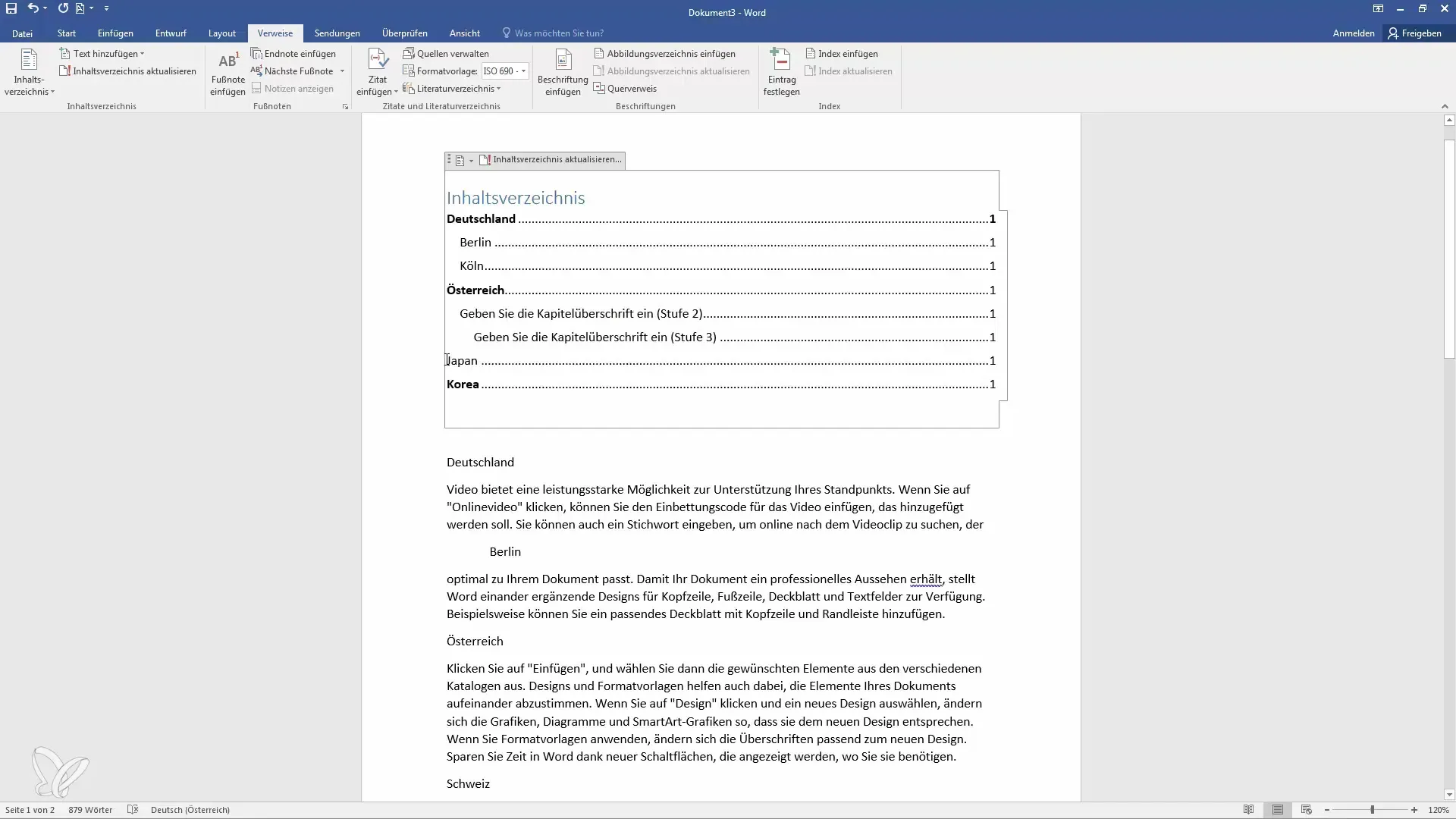
Závěr
Vytvoření manuálního obsahu v programu Word je užitečné, ale zároveň náročné. Nabízí možnost upravit seznam přesně podle vašich představ, ale vyžaduje důkladnost při zadávání a úpravě obsahu.
Závěrem
Manuální obsah v programu Word vyžaduje pečlivé plánování a úpravy. Každý krok musí být proveden s pozorností, aby byla zachována přehlednost dokumentu.
Často kladené dotazy
Jak vytvořím obsah v programu Word?Chcete-li vytvořit obsah, přejděte na záložku „Odkazy“ a vyberte možnost „Obsah“.
Mohu automaticky aktualizovat obsah?Manuální obsah je třeba vždy aktualizovat ručně, protože neexistují žádné automatické funkce.
Proč bych měl(a) použít manuální obsah?Manuální obsah poskytuje větší kontrolu nad strukturou, ale s sebou nese vyšší úsilí.
Co musím mít na paměti ve vztahu k číslům stránek?Dbejte na to, že čísla stránek u každého vkládání nebo úpravy upravíte ručně.
Je automatický obsah snazší?Automatický obsah se aktualizuje sám, což šetří čas a úsilí.


